PS路径文字排版制作炫彩文字堆叠效果
这篇教程是向脚本之家的朋友介绍PS路径文字排版制作炫彩文字堆叠效果方法,教程制作出来的文字效果非常地不错,推荐到脚本之家,喜欢的朋友一起来学习吧
文字堆叠效果,使用路径文字排版方式,堆叠出炫彩文字的效果。下面小编就为大家详细介绍PS路径文字排版制作炫彩文字堆叠效果方法,来看看吧!
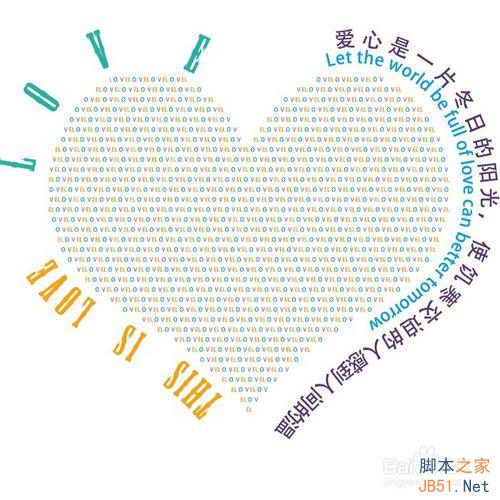
方法/步骤
按快捷键“CTRL+N”新建一个 图片大小适应
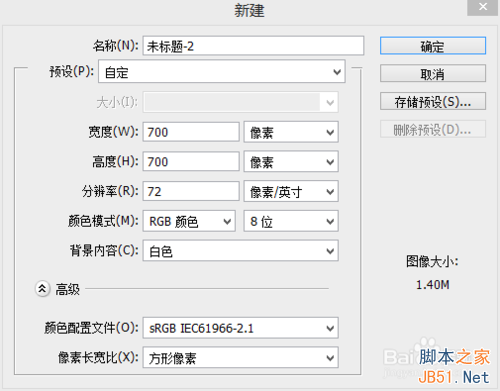
然后我们选择“自定义选择工具” 如果你没有看到这个工具 那么你得鼠标左键长按“矩形工具” 在这里面选择“自定义选择工具”

然后我们选择一个形状 在这里小编选择“红心形卡” 把填充色改为红色
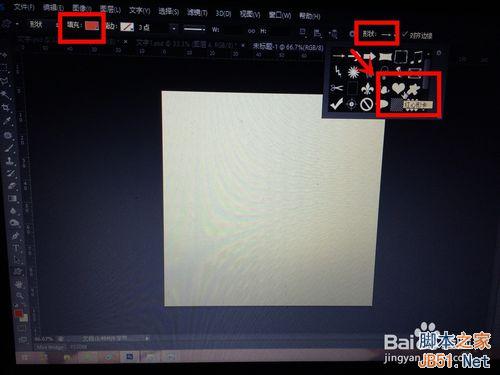
然后我们按着shift键在画面上画出一个心形出来 按着shift是为了保持形状不变 只改变大小
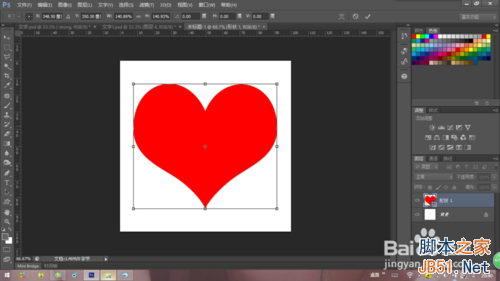
然后我们选择“文字工具” 在心形区域里点击一下 输入“L空格O空格V空格” 这样输入的目的是为了划行可以任意字母划行
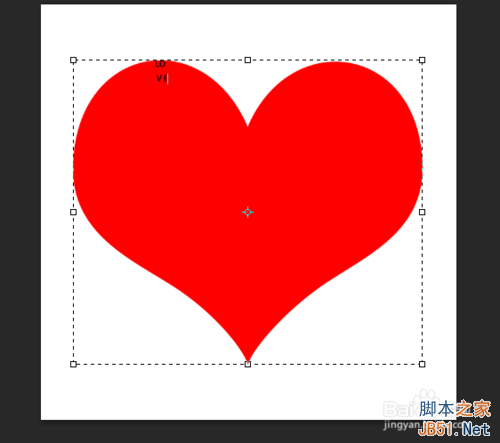
然后我们不断的复制(CTRL+C)粘贴(CTRL+V) 把这个心形填充满
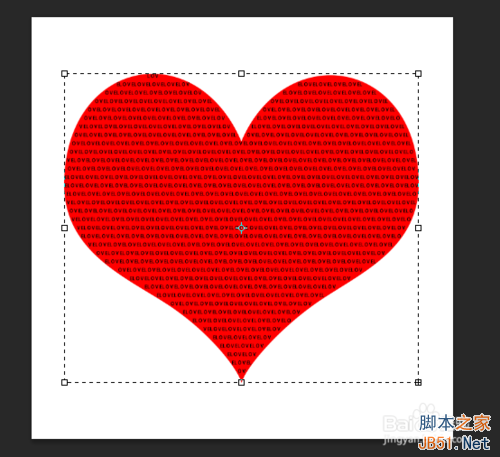
然后我们使用段落调板 在段左和段右都设置一下 如下图

然后我们把心形图层关闭一下 可以看到以下效果
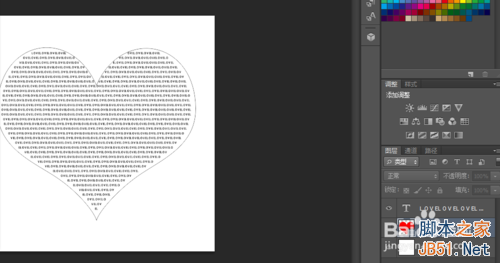
然后我们把心形图层打开 关闭文字图层 在新型边缘用“文字工具”蓝色打字打出“The world is full of love” 这时候 你看到的如下图
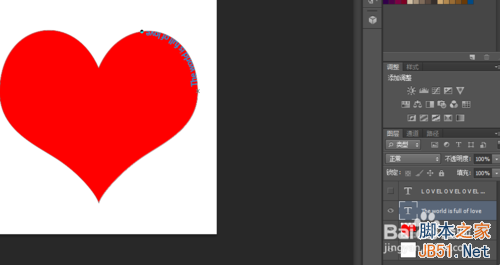
选择“路径选择工具”拉动“The world is full of love”边上的圆点 这时候我们可以移动文字的位置

拉动后 我们可以看到 文字边缘不止有原点 还有一个× 这时候我们把×和原点都对调一下 你会发现文字的显示从路径内到路径外

然后我们打开字符调板 使用“基线偏移”
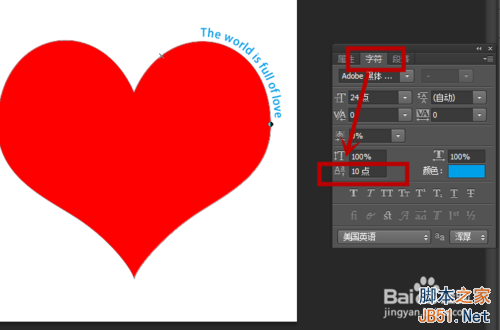
这里小编为了美观,把“The world is full of love”改为“Let the world be full of love can better tomorrow”
注意:如果你改了 还是没有看到效果 或者那段文字没有显示完 那么你就得拉动圆点
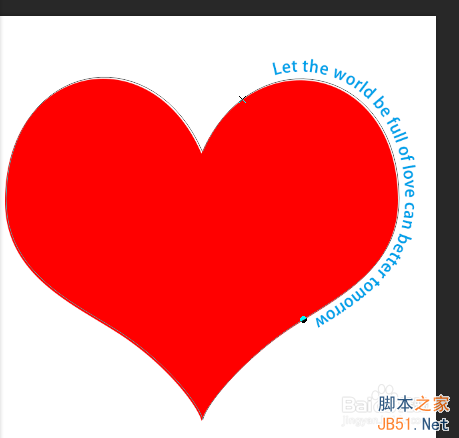
通过相同的原理 我们可以再加入一些 最好 字体和颜色都有改变 这样的效果才好 小编做出来的效果是这样的

我们可以隐藏心形图层 看到的最终效果就是这样的
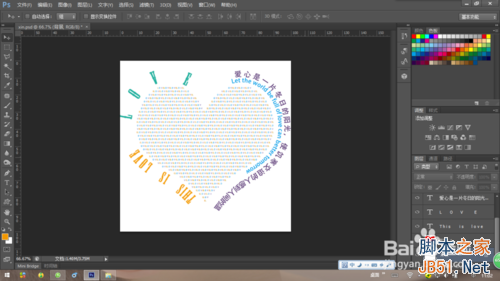
注意字体和颜色 与整体效果的搭配噢
以上就是PS路径文字排版制作炫彩文字堆叠效果方法介绍,希望能对大家有所帮助!

핫 AI 도구

Undresser.AI Undress
사실적인 누드 사진을 만들기 위한 AI 기반 앱

AI Clothes Remover
사진에서 옷을 제거하는 온라인 AI 도구입니다.

Undress AI Tool
무료로 이미지를 벗다

Clothoff.io
AI 옷 제거제

Video Face Swap
완전히 무료인 AI 얼굴 교환 도구를 사용하여 모든 비디오의 얼굴을 쉽게 바꾸세요!

인기 기사

뜨거운 도구

메모장++7.3.1
사용하기 쉬운 무료 코드 편집기

SublimeText3 중국어 버전
중국어 버전, 사용하기 매우 쉽습니다.

스튜디오 13.0.1 보내기
강력한 PHP 통합 개발 환경

드림위버 CS6
시각적 웹 개발 도구

SublimeText3 Mac 버전
신 수준의 코드 편집 소프트웨어(SublimeText3)

뜨거운 주제
 7633
7633
 15
15
 1390
1390
 52
52
 89
89
 11
11
 71
71
 19
19
 32
32
 145
145
 ps 일련번호 cs5 영구 무료 2020
Jul 13, 2023 am 10:06 AM
ps 일련번호 cs5 영구 무료 2020
Jul 13, 2023 am 10:06 AM
PS 일련 번호 cs5 영구 무료 2020에는 다음이 포함됩니다. 1. 1330-1384-7388-4265-2355-8589(중국어) 2. 1330-1409-7892-5799-0412-7680(중국어) -8375-9492-6951(중국어), 4. 1330-1971-2669-5043-0398-7801(중국어) 등
 PPT에서 둥근 그림과 텍스트를 만드는 방법
Mar 26, 2024 am 10:23 AM
PPT에서 둥근 그림과 텍스트를 만드는 방법
Mar 26, 2024 am 10:23 AM
먼저 PPT에 원을 그린 후 텍스트 상자를 삽입하고 텍스트 내용을 입력합니다. 마지막으로 텍스트 상자의 채우기와 윤곽선을 없음으로 설정하면 원형 그림과 텍스트 제작이 완료됩니다.
 Word에서 텍스트에 점을 추가하는 방법은 무엇입니까?
Mar 19, 2024 pm 08:04 PM
Word에서 텍스트에 점을 추가하는 방법은 무엇입니까?
Mar 19, 2024 pm 08:04 PM
매일 Word 문서를 만들 때 문서의 특정 단어 아래에 점을 추가해야 하는 경우가 있습니다. 특히 시험 문제가 있는 경우에는 더욱 그렇습니다. 콘텐츠의 이 부분을 강조하기 위해 편집자는 Word에서 텍스트에 점을 추가하는 방법에 대한 팁을 공유할 것입니다. 도움이 되기를 바랍니다. 1. 빈 워드 문서를 엽니다. 2. 예를 들어 "텍스트에 점을 추가하는 방법"이라는 단어 아래에 점을 추가합니다. 3. 먼저 마우스 왼쪽 버튼으로 "텍스트에 점을 추가하는 방법"이라는 단어를 선택합니다. 나중에 해당 단어에 점을 추가하려면 먼저 마우스 왼쪽 버튼을 사용하여 원하는 단어를 선택해야 합니다. . 오늘 우리는 이 단어들에 점을 추가할 것이므로 여러 단어를 선택했습니다. 해당 단어를 선택하고 마우스 오른쪽 버튼을 클릭한 후 팝업 기능 상자에서 글꼴을 클릭합니다. 4. 그러면 이와 같은 것이 나타날 것입니다
 ps 설치 시 레지스트리 값 오류 160을 쓸 수 없는 경우 수행할 작업
Mar 22, 2023 pm 02:33 PM
ps 설치 시 레지스트리 값 오류 160을 쓸 수 없는 경우 수행할 작업
Mar 22, 2023 pm 02:33 PM
ps 설치 시 레지스트리 값을 쓸 수 없는 경우 오류 160에 대한 해결 방법: 1. 컴퓨터에 2345 소프트웨어가 있는지 확인하고, 있으면 소프트웨어를 제거합니다. 2. "Win+R"을 누르고 "Regedit"를 입력하여 시스템 레지스트리를 엽니다. 를 누른 다음 "Photoshop.exe"를 찾아 Photoshop 항목을 삭제하세요.
 ps에서 선택한 영역을 삭제하는 방법
Aug 07, 2023 pm 01:46 PM
ps에서 선택한 영역을 삭제하는 방법
Aug 07, 2023 pm 01:46 PM
PS에서 선택한 영역을 삭제하는 단계: 1. 편집하려는 사진을 엽니다. 2. 적절한 도구를 사용하여 선택 영역을 만듭니다. 3. 다양한 방법을 사용하여 선택 영역의 콘텐츠를 삭제할 수 있습니다. 삭제" 키, "힐링 브러시 도구" 사용, "내용 인식 채우기" 사용, "스탬프 도구" 등 사용 4. 도구를 사용하여 눈에 띄는 흔적이나 결함을 수정하여 사진을 더욱 자연스럽게 보이게 합니다. 5 . 편집이 완료되면 메뉴바의 "파일" > "저장"을 클릭하여 편집 결과를 저장하세요.
 PS에서 선화를 추출하는 과정 소개
Apr 01, 2024 pm 12:51 PM
PS에서 선화를 추출하는 과정 소개
Apr 01, 2024 pm 12:51 PM
1. 아래 그림과 같이 소프트웨어를 열고 재료 조각을 가져옵니다. 2. 그런 다음 ctrl+shift+u를 눌러 색상을 제거합니다. 3. 그런 다음 Ctrl+J를 눌러 레이어를 복사합니다. 4. 그런 다음 Ctrl+I를 반대로 한 다음 레이어 혼합 모드를 Color Dodge로 설정합니다. 5. 필터--기타--최소를 클릭합니다. 6. 팝업 대화 상자에서 반경을 2로 설정하고 확인을 클릭합니다. 7. 드디어 추출된 라인 드래프트를 볼 수 있습니다.
 Golang 이미지 처리: 워터마크 및 텍스트를 추가하는 방법 알아보기
Aug 17, 2023 am 08:41 AM
Golang 이미지 처리: 워터마크 및 텍스트를 추가하는 방법 알아보기
Aug 17, 2023 am 08:41 AM
Golang 이미지 처리: 워터마크 및 텍스트 인용문을 추가하는 방법 알아보기: 현대 디지털화 및 소셜 미디어 시대에 이미지 처리는 중요한 기술이 되었습니다. 개인용이든 비즈니스 운영이든 워터마크와 텍스트를 추가하는 것은 일반적인 요구 사항입니다. 이번 글에서는 이미지 처리에 Golang을 사용하는 방법과 워터마크 및 텍스트를 추가하는 방법을 알아봅니다. 배경: Golang은 간결한 구문, 효율적인 성능 및 강력한 동시성 기능으로 알려진 오픈 소스 프로그래밍 언어입니다. 많은 발전의 대상이 되었습니다
 PowerShell을 사용하여 작업을 자동화하는 방법
Feb 20, 2024 pm 01:51 PM
PowerShell을 사용하여 작업을 자동화하는 방법
Feb 20, 2024 pm 01:51 PM
IT 관리자이거나 기술 전문가라면 자동화의 중요성을 인식해야 합니다. 특히 Windows 사용자의 경우 Microsoft PowerShell은 최고의 자동화 도구 중 하나입니다. Microsoft는 타사 응용 프로그램을 설치할 필요 없이 자동화 요구 사항에 맞는 다양한 도구를 제공합니다. 이 가이드에서는 PowerShell을 활용하여 작업을 자동화하는 방법을 자세히 설명합니다. PowerShell 스크립트란 무엇입니까? PowerShell을 사용한 경험이 있다면 명령을 사용하여 운영 체제를 구성했을 수 있습니다. 스크립트는 .ps1 파일에 있는 이러한 명령의 모음입니다. .ps1 파일에는 기본 Get-Help와 같이 PowerShell에서 실행되는 스크립트가 포함되어 있습니다.




